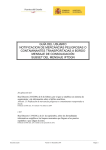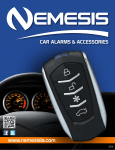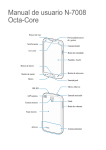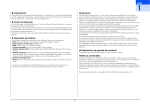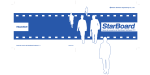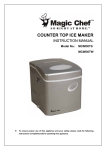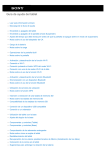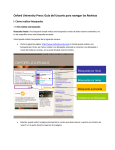Download Guía del Usuario
Transcript
Guía del Usuario Team on the Run Contents Bienvenidos y gracias por elegir Team on the Run 3 Empezar a conocer la solución Team on the Run (TOTR) y lo que puede hacer por usted 4 Mensajería instantánea y envío de archivos 4 Directorio móvil corporativo 5 Servicio de Llamadas VOIP 6 Servicio Walkie-Talkie 7 Organización de la Solución Team on the Run 8 Primeros pasos con Team on the Run 9 Configuración de WebChat de Team on the Run Navegando por la Aplicación Team on the Run 10 11 Su Interfaz Team on the Run 12 Buscando información de contactos de miembros d su equipo 14 Mensajería instantánea a través de Team on the Run 15 Mensajes de Difusión 16 Archivos Adjuntos y Otros Contenidos 17 Organización y Gestión de la solución Team on the Run Identificación de Iconos WebChat de Team on the Run 18 18 19 Crear una Conversación en WebChat 20 Crear mensajes de Difusión 20 Interfaz WebChat de Team on the Run 21 Solución de Problemas y Prácticas más Eficientes 23 Consejos para ayudarle a sacar el máximo partido a Team on the Run 23 Crear mensajes de Difusión 23 Bienvenidos y gracias por elegir Team on the Run El propósito de esta guía es poder guiarle paso a paso por el proceso de configuración de su cuenta, y ayudarle a ponerse en marcha. $ SAVE MONEY SAVE SPACE SAVE TIME IP VS TEXT OR VOICE CONSOLIDATE AVOID ERRORS MOBILIZE SECURE ACCESS INFO ON THE GO COMMUNICATIONS $ Cheaper Than Sms Turn Your Phone Into A Walkie-talkie Get Messages Across Access Your Work Life In 90 Seconds From Your Smartphone Don’t Get Hacked 3G No Roaming Expenses On Wifi Your Smartphone Becomes An Updated Corporate Directory Know Immediately If Your Message Was Received 3 No Need For 3G/4G To Work If You Have Wifi Don’t Lose Information www.teamontherun.com 1 Empezar a conocer la solución Team on the Run (TOTR) y lo que puede hacer por usted Team on the Run es una solución de comunicación empresarial muy completa. Con Team on the Run: Acceda a su herramienta de comunicación todo-en-uno Contacte de forma instantánea con sus equipos remotos Comuníquese con los miembros de su equipo a través de Conversaciones de Grupo Llame al extranjero con función de llamada VOIP Disfrute de un servicio fiable Walkie-Talkie Push-to-Talk Listas de contactos personales y de trabajo separadas en su dispositivo móvil La mejor seguridad en sus comunicaciones móviles y web Mensajería instantánea y envío de archivos Team on the Run ofrece un servicio de mensajería instantánea para empresas, muy intuitivo y fácil de utilizar. Este servicio le permite comunicarse de forma segura con sus compañeros de trabajo, así como compartir archivos u otra información a través de WiFi o una conexión de datos. Este servicio está incluido en todas las cuentas de Team on the Run. Team on the Run también ofrece los siguientes servicios con un coste adicional: Servicio de Llamadas VOIP Walkie-Talkie / servicio Push-to-talk 4 www.teamontherun.com Directorio móvil corporativo Team on the Run almacena toda la información de contacto – correo electrónico, número de teléfono, título de departamento, etc. - de los miembros de su organización y los pone al alcance de su mano a través de la aplicación Team on the Run. Contacte con su equipo donde quiera que se encuentre. Esta información de contacto se actualizara en tiempo real en su dispositivo y se mantendrá separada de su lista de contactos personales para que no existan malentendidos. Con Team on the Run por fin puede reemplazar las anticuadas listas de contacto en hoja de cálculo y dejar de preguntarse si la información está actualiza antes de contactar con un compañero de trabajo. Team on the Run le ofrece la información que necesita, cuando la necesita: Los contactos personales y de trabajo permanecen separados en su dispositivo móvil manténgase organizado y evite confusiones. La información es modificada por el Administrador del Sistema y actualizada en su Smartphone en tiempo real. Llame, envíe mensajes de texto o correos electrónicos a sus contactos de forma segura y al instante desde la aplicación. 5 www.teamontherun.com Servicio de Llamadas VOIP Team on the Run le ofrece llamadas VOIP con la mejor calidad de sonido del mercado. Esta característica le permite mantenerse en contacto con su equipo en cualquier momento y desde cualquier lugar del mundo, a través de Wi-Fi o conexión de datos en lugar de incurrir cargos por roaming o llamadas internacionales. Esta característica es ideal para oficinas remotas o virtuales, equipos con trabajadores en diferentes oficinas globales, o cualquier trabajador que viaje mucho. Si su empresa tiene habilitado el servicio VoIP, lo único que necesita es tener Team on the Run instalado en su Smartphone para empezar a realizar llamadas internacionales. Comuníquese con el Administrador para ver si el Servicio de Llamadas VOIP está habilitado en su empresa. 6 www.teamontherun.com Servicio Walkie-Talkie Walkie-Talkie de Team on the Run es un servicio Push-to-Talk para empresas de todos los tamaños capaz de mejorar las comunicaciones empresariales al instante. Esta solución está muy bien considerada por los clientes con necesidades de mantenimiento, seguridad, informática, o cualquier otro sector que requiera de chat con voz de forma instantánea. Walkie -Talkie está equipado con la seguridad de comunicaciones de grado militar. Comuníquese con el Administrador para ver si el Servicio Walkie-Talkie está habilitado en su empresa. Otras Características Team on the Run se enorgullece de ser la herramienta de trabajo más avanzada en cuanto a la frecuencia y la calidad de sus innovaciones. Visite la sección de prensa en nuestra página web para Comunicados de Prensa sobre las nuevas funcionalidades y eche un vistazo a nuestro Blog para consejos sobre cómo hacer el mejor uso de estas características y aumentar la eficiencia de su equipo y empresa! Comunicados de Prensa sobre funcionalidades TOTR: https://teamontherun.com/es-ES/press-releases/ Blog TOTR: https://teamontherun.wordpress.com/ 7 www.teamontherun.com 2 Organización de la Solución Team on the Run Team on the Run está diseñado para ayudar a que los equipos operen de forma eficiente, incluso dentro de las grandes empresas. La solución está diseñada para permitir a los administradores trabajar con sus equipos en la intimidad. Esto se hace a través del Administrador del Sistema: Administrador del Sistema - este es el Administrador Principal de su empresa. Él/Ella es la persona que está a cargo de la personalización de los servicios y opciones TOTR, y la creación o eliminación de Usuarios y Grupos. Sub-Administrador - esta persona es generalmente un jefe de equipo o gerente de departamento. Tienen los mismos derechos que el Administrador del Sistema en un departamento específico, y son nombrados por el Administrador del Sistema. Usuario - se trata de cualquier otro miembro del equipo que ha sido registrado como usuario TOTR en su empresa. Importante: Si usted tiene cualquier problema o sugerencia sobre el acceso o la Solución TOTR , por favor póngase en contacto con sus Administradores. 8 www.teamontherun.com 3 Primeros pasos con Team on the Run El primer paso es descargar la aplicación en su dispositivo móvil iPhone o Android. (Si usted es solo un usuario WebChat, ver la siguiente sección.) Ya debería haber recibido un mensaje de Team on the Run que le invita a descargar la aplicación desde la App Store. ¡Por favor siga el enlace facilitado, y descargue la Aplicación Team on the Run! ¡Tome nota del Número de Identificación de su Empresa TOTR! Lo necesitarás para iniciar sesión. Importante: Si no ha recibido una invitación para TOTR, por favor consulte con el Administrador de su empresa para asegurarse de que tiene su número de teléfono y correo electrónico correctamente. Una vez haya tomado nota del Número de Identificación de su Empresa y haya seguido el enlace para encontrar Team on the Run en la App Store: Descargue la aplicación gratuita Abra su Aplicación Team on the Run Utilice el número de teléfono y el ID de empresa proporcionado para iniciar sesión de forma segura en Team on the Run. Google Play Pantalla de Registro 9 www.teamontherun.com Se dará cuenta de que la aplicación tarda un momento para sincronizar automáticamente su cuenta TOTR. A partir de este momento: ¡Team on the Run mantendrá su cuenta sincronizada automáticamente entre WebChat (si está activado), y su aplicación! Configuración de WebChat de Team on the Run Si por el contrario está utilizando WebChat de TOTR, por favor, utilice las siguientes instrucciones: Tome nota del número de teléfono que su Administrador del Sistema ha utilizado para su cuenta Verifique su dirección de correo electrónico y/o número de teléfono para el Código de Activación (Si todavía no ha recibido un Código, por favor consulte con el Administrador de su empresa) Importante: Si ya utiliza la aplicación TOTR, puede usar el mismo número de teléfono en su inicio de sesión WebChat. Visite la página web de WebChat, https://webchat.teamontherun.com/index/login Siga las instrucciones para establecerse como un “Nuevo Usuario”, mediante el número de teléfono y Código de Activación (Si utiliza un ordenador de trabajo seguro para acceder WebChat, no dude en fijar o añadir a marcadores esta página en su navegador.) 10 www.teamontherun.com Navegando por la Aplicación Team on the Run 4 ¡Enhorabuena por la configuración de la Solución Team on the Run! Esta sección le ofrecerá una visita guiada por la Aplicación Team on the Run, y le mostrará cómo empezar. 3 4 5 1. Menú de Mensajería Crear nuevos mensajes y chats de Grupo directamente. 2. Menú de Servicios de Voz Acceso a Llamadas VOIP, Walkie-Talkie y servicios de llamadas tradicionales. 3. Pestaña de Contactos Sus contactos individuales, Grupos y Departamentos. 4. Pestaña de Chats Recientes Un resumen de sus conversaciones recientes. 5. Pestaña de Configuración Opciones para las alertas, ajustes de cuenta, y ayuda. Importante: Todos los contactos deben tener la aplicación instalada para poder utilizar los servicios de VoIP o de Walkie-Talkie (si está activado). 1 2 11 www.teamontherun.com Su Interfaz Team on the Run Hay pestañas en la aplicación que le ofrecen diferentes opciones sobre cómo utilizar la solución. Tenga en cuenta que las pestañas aparecerán en la parte superior de la pantalla en los dispositivos Android, y la parte inferior de la pantalla en los iPhones. 1 2 3 1. La pestaña de Contactos Una lista de todos los Contactos y Grupos disponibles en Team on the Run. Puede filtrar éstos por Grupo, contactos individuales o por búsqueda. Utilice el botón “SELECCIONAR” en la parte superior para agregar varios destinatarios (puede mezclar grupos y personas individuales) a una nueva conversación de Grupo. Importante: Sólo los Administradores del Sistema o Sub-Administradores pueden añadir/editar/eliminar contactos en Team on the Run. 2. La pestaña de Chats Recientes Un listado de todas las conversaciones actuales en las que usted está involucrado. Utilice el icono de “Teléfono” para que aparezca las opciones de VoIP, llamadas de móvil, o Walkie-Talkie (si está activado) Cree nuevas conversaciones con la “Burbuja de Conversación” La opción “Editar” le permite seleccionar y borrar las conversaciones antiguas. Si utiliza Team on the Run tanto en un dispositivo móvil como en WebChat, sus conversaciones se sincronizarán al instante automáticamente, de modo que cuando usted acceda a la pestaña de Chats Recientes siempre contendrá la información más actualizada. 12 www.teamontherun.com 3. La pestaña Canales Incluido de forma automática para los que utilizan el servicio Walkie-Talkie de TOTR. Permite conversaciones seguras Push-to-Talk con múltiples participantes en el mismo “canal”. Estas conversaciones de “canal abierto” NO pueden ser vistas por otras personas que no participen en la conversación. 4 4. La pestaña de Configuración Mi Cuenta Revise sus credenciales de cuenta Redes y SMS Opción para recuperar automáticamente los archivos adjuntos al Smartphone Opción para permitir la descarga de archivos adjuntos sólo cuando este conectado a Wi–Fi Habilitar a los Usuarios de Team on the Run para enviarle mensajes de SMS cuando se encuentre en malas condiciones de red. Almacenamiento Información del Panel: breve presentación de informes sobre el uso de mensajería Team on the Run. Restablecer estadísticas: restablece sus informes del panel. Tamaño del almacenaje: volumen total del espacio de almacenamiento en la nube para adjuntos de TOTR. Pregunte a su Administrador para obtener más detalles sobre los límites de uso. Opción para guardar automáticamente los archivos adjuntos a su Smartphone (imágenes y vídeo). Opción para borrar los mensajes automáticamente. Notificaciones y Alertas Ajustes de Notificaciones y Alertas para mensajes entrantes. Acerca de Team on the Run Servicio de asistencia y recursos de ayuda en línea 13 www.teamontherun.com Buscando información de contactos de miembros d su equipo Team on the Run contiene información actualizada de todos los miembros de su equipo, incluyendo: Nombre completo Grupos/Departamentos a los que esta persona pertenece Número de teléfono Foto De Perfil Correo electrónico Departamento/Puesto de trabajo Puede encontrar esta información y realizar llamadas seguras o enviar mensajes seguros a estos contactos directamente a través de la Aplicación en la pestaña de Contactos: Importante: Mantener la información actualizada y correcta es la responsabilidad de los Administradores del Sistema. Póngase en contacto con su Administrador si desea actualizar su información de contacto. 1. Pestaña Contactos > Particulares> Buscar contacto insertando el nombre del Contacto, Grupo o Departamento 2. Seleccione el Contacto deseado de la lista de búsqueda, se abrirá una conversación con este Contacto. 3. Haga clic en el nombre del Contacto para obtener opciones y seleccione la opción “Contacto” para mostrar la información de esta persona. 14 www.teamontherun.com Mensajería instantánea a través de Team on the Run Puede crear una nueva conversación directamente desde la pestaña de Chats Recientes pulsando el icono de burbuja de conversación (icono azul con el signo más(+) ). Como alternativa, puede seleccionar a los destinatarios de una conversación desde la pestaña de Contactos. Una vez que haya seleccionado su/s destinatario/s, se le ofrecerá la oportunidad de nombrar la conversación mediante una línea donde debe escribir el asunto. Nombrar las conversaciones es una manera de ayudar a organizar sus comunicaciones empresariales. 1 2 1. Añada destinatarios (¡puede añadir a múltiples Contactos y/o Grupos al mismo mensaje!) 2. Nombre de conversación (Obligatorio) 3. Menú para Adjuntar 3 15 www.teamontherun.com Mensajes de Difusión Para enviar un mensaje directo (unidireccional) o notificación a un equipo o grupo de personas, puede enviar un Mensaje de Difusión en lugar de un mensaje de Grupo. El proceso es el mismo: Modo Conversación de Grupo Modo Difusión Importante: En modo Difusión los destinatarios no serán capaces de responder al mensaje. Esto es útil cuando se envía una notificación a un gran número de personas y desea evitar que los destinatarios reciban las respuestas de todas las otras personas. Pestaña de Chats Recientes à El icono más(+) en el rincón de arriba a la derecha Crear una conversación à El icono más(+) en el rincón de arriba a la derecha à Seleccione los destinatarios Por defecto está en modo Conversación de Grupo, pero si usted arrastra el botón azul al lado del Nombre de Conversación, puede cambiarlo a modo Difusión. 16 www.teamontherun.com Archivos Adjuntos y Otros Contenidos A diferencia de muchas otras soluciones de comunicación empresarial, Team on the Run le permite compartir una gran variedad de contenidos de forma segura. Team on the Run también le da la flexibilidad para utilizar las soluciones terciarias de almacenamiento en la nube incluyendo Dropbox, Google Drive, y ECM Alfresco. 1. Fotos - Buscar directamente en el disco duro del Smartphone o hacer una foto nueva a través de la cámara. 2. Música - Enviar archivos de sonido o grabaciones directamente desde el disco duro del Smartphone. 3. Video - Enviar vídeo a través de la cámara o disco duro del Smartphone 1 2 3 4. Ubicación - Comparte al instante tu ubicación actual, o la dirección que usted elija. 4 5. Calendario - Opciones para compartir los eventos del calendario. 6. Contacto - Compartir contactos en la solución TOTR (¡no compartirá sus contactos telefónicos privados!) 7. Archivos ZIP - que se añadirán más tarde 8. Archivos adjuntos - ¡enviar archivos al instante! 5 6 7 8 17 www.teamontherun.com 5 Organización y Gestión de la solución Team on the Run La Solución Team on the Run permite agrupar a los contactos individuales en lo que llamamos “Grupos”. Los grupos son “unidades” prefabricadas conteniendo uno o más usuarios individuales. Estos grupos pueden ser organizados según la estructura departamental de su empresa, o pueden crearse Grupos basados en tareas o proyectos, definidos por un Administrador. Importante: Cuando se envía un mensaje a un grupo: todos los miembros individuales de ese Grupo recibirán su mensaje. Usted puede ver la lista de miembros de cualquier Grupo en su Lista de Contactos. Tenga en cuenta que sólo un Administrador de empresa (Administrador del Sistema o Sub-Administrador) puede crear nuevos Grupos. Sus Administradores también tienen la responsabilidad de agregar, eliminar o cambiar los miembros de un Grupo existente. Si necesita acceso administrativo o tiene preguntas sobre los Grupos, por favor consulte con el Administrador. Identificación de Iconos 1 1. Conversación de Grupo 2 3 2. Usuario Individual 18 3. Grupos www.teamontherun.com 6 WebChat de Team on the Run WebChat ofrece todas las ventajas de la aplicación móvil accesible a través de navegador web para los Usuarios que prefieren trabajar desde el ordenador o portátil. Team on the Run tiene la mejor sincronización en tiempo real por lo que es fácil de cambiar de dispositivo móvil a ordenador según convenga. WebChat está disponible en todos los navegadores web a excepción del navegador Safari para iPad. Si tiene un iPad asegurarse de acceder a WebChat a través de www.teamontherun.com en Chrome, Firefox, etc. Enlace para WebChat desde la página principal de TOTR Importante: En su casa o en su ordenador de confianza en la oficina, considere guardar las credenciales de inicio de sesión y fijar TOTR a su navegador (clic derecho> fijar pestaña). De esta manera WebChat estará abierto y listo para usar cada vez que abra una ventana en el navegador y podrá ahorrar tiempo. Importante: Por favor, no utilice la función del navegador web “Guardar contraseña” en ordenadores sin seguridad. 19 www.teamontherun.com WebChat ofrece una forma de acceder a la mensajería Team on the Run sin la necesidad de un dispositivo móvil de empresa. La Solución Team on the Run se sincronizará automáticamente entre WebChat y una aplicación móvil TOTR. WebChat también desactiva las notificaciones de aplicaciones móviles (pero no las notificaciones de llamadas) automáticamente mientras está conectado. Esto evita que el Usuario reciba notificaciones múltiples para el mismo mensaje o evento. Crear una Conversación en WebChat Puede crear una nueva conversación directamente desde la pestaña Chats Recientes pulsando el icono de burbuja de conversación (icono azul con el signo más(+). ) Como alternativa, puede seleccionar a los destinatarios de una conversación desde la pestaña Contactos. Una vez que haya seleccionado su/s destinatario/s, podrá nombrar la conversación. Elija un Nombre de Conversación que describa el tema que se va a tratar, esto le ayudará a mantener sus conversaciones organizadas. 20 www.teamontherun.com Crear mensajes de Difusión En la pestaña de Chats Recientes, deslice la burbuja de conversación, como si estuviera creando una Conversación de Grupo. A continuación, deslice el icono multiusuario azul junto a la etiqueta “Crear Conversación de Grupo” para permitir la Difusión de mensajes. En modo Difusión los destinatarios no serán capaces de responder al mensaje. Esto es útil cuando se envía una notificación a un gran número de personas y desea evitar que los destinatarios reciban las respuestas de todas las otras personas. 21 www.teamontherun.com Interfaz WebChat de Team on the Run En el portal de WebChat hay seis pestañas principales a tener en cuenta: 1 2 3 4 5 6 1. La pestaña de Contactos 3. Notificaciones Una lista de todos los Contactos y Grupos disponibles en Team on the Run. Mensajes y notificaciones de Team on the Run. 4. Configuración Puede filtrar por Grupo, Contactos Individuales, por orden alfabético o por búsqueda. Lista de sus credenciales y Número de Identificación de su Empresa. Utilice el botón “Seleccionar” en la parte superior para agregar varios destinatarios (puede mezclar grupos y personas individuales) a una nueva Conversación de Grupo. Opción para cambiar la contraseña del WebChat. Opción para elegir el idioma y el sonido de las notificaciónes. 2. La pestaña de Chats Recientes 5. Ayuda Un listado de todas las conversaciones actuales en las que usted está involucrado. Opción para acceder al servicio de asistencia y recursos de ayuda en línea. Cree nuevas conversaciones con la “burbuja de conversación” 6. Cerrar Sesión La opción “Editar” le permite seleccionar y borrar las conversaciones antiguas. Cerrar sesión de forma segura. 22 www.teamontherun.com 7 Solución de Problemas y Prácticas más Eficientes Consejos para ayudarle a sacar el máximo partido a Team on the Run Anime a los miembros de su equipo para que se descarguen la aplicación y comiencen a usar Team on the Run de inmediato. Team on the Run es más útil para el equipo cuantos más miembros lo utilicen. Si utiliza el WebChat TOTR: guarde el URL en “favoritos” para futuras consultas. Si utiliza WebChat en su ordenador privado de empresa: guarde la información de inicio de sesión, y fije TOTR en tu navegador haciendo clic derecho sobre la pestaña en lo alto del buscador para desplegar las opciones. ¡Recuerde cerrar su sesión de TOTR si utiliza ordenadores públicos! Tenga en cuenta que Team on the Run no puede acceder a sus datos de teléfono personal - y viceversa. Su información personal se encuentra separada y segura del resto de su equipo. Considere recordar a socios externos la posibilidad de crear su propia cuenta de empresa Team on the Run. Recuerde que WebChat se puede acceder desde la página principal TOTR, o directamente a través de webchat.teamontherun.com Solución De Problemas Si tiene algún problema con Team on the Run, consulte el menú “Ayuda” a través de WebChat o la Aplicación. También puede realizar consultas a nuestro equipo de soporte enviando un email a [email protected] ¡Síganos en LinkedIn, Twitter, Facebook, o en nuestro blog para estar al tanto de todas las novedades de la solución Team on the Run! 23 www.teamontherun.com https://teamontherun.com @TeamOnTheRun www.linkedin.com/company/team-on-the-run www.facebook.com/TeamOnTheRun http://teamontherun.wordpress.com